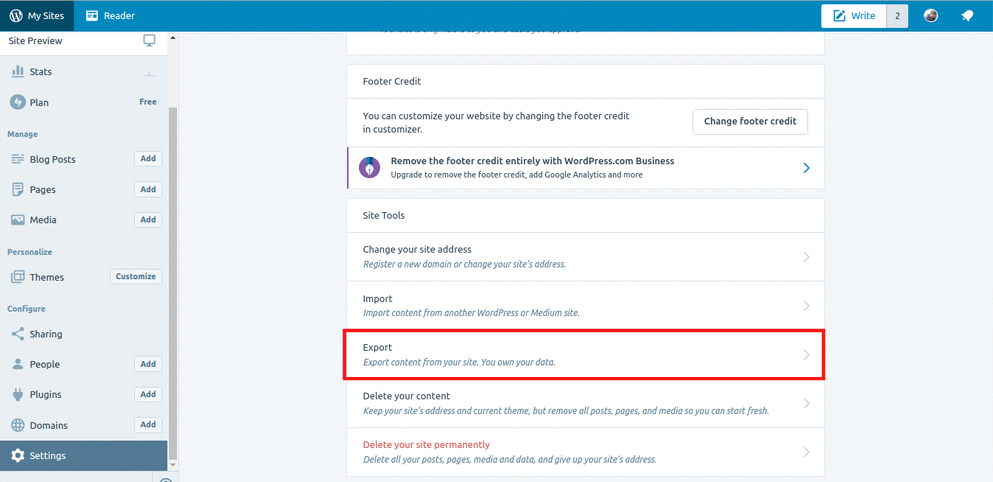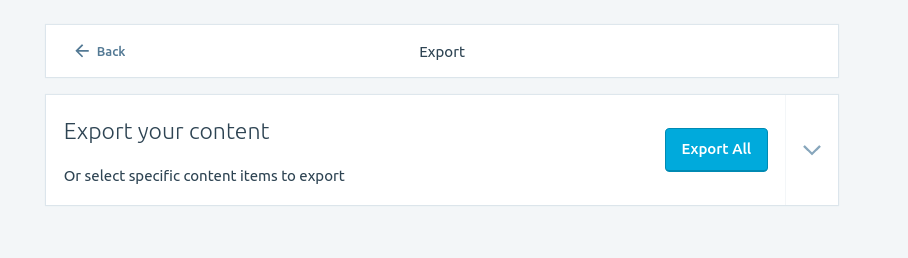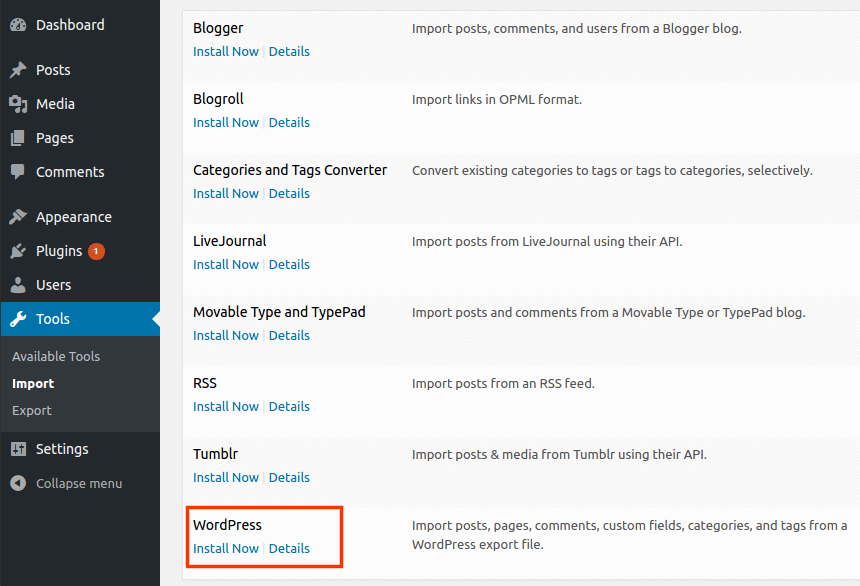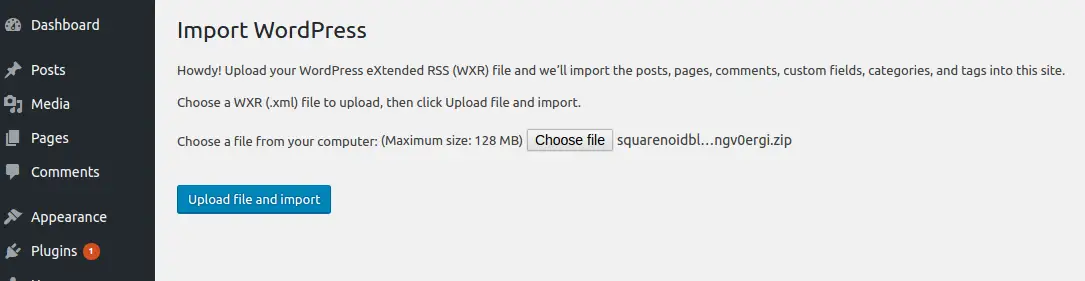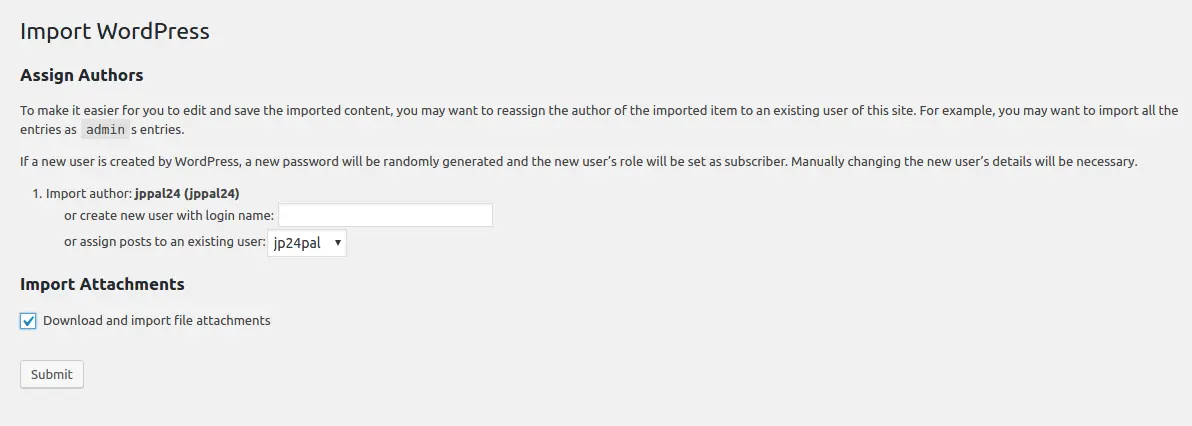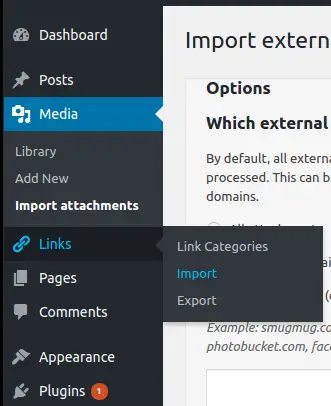Zaten bir blogunuz var WordPress.com, WordPress'teki ücretsiz planı kullanıyor olabilirsiniz. Yani, bu Platformun temel fikrini kazandınız. konuyu zaten tartışmıştık WordPress.com ve WordPress.org arasındaki fark (kendi kendine barındırılan WordPress) önceki yazımızda.
Artık WordPress blogunuzu barındırılan platformdan kendi kendine barındırılana veya genel olarak taşımak istiyorsunuz., blogunuzu WordPress.com'dan WordPress.org'a taşıyorsunuz.
WordPress.com ve WordPress.org arasındaki farkı hızlı ve kısaca hatırlamak için bir bilgi grafiği sunuyoruz..
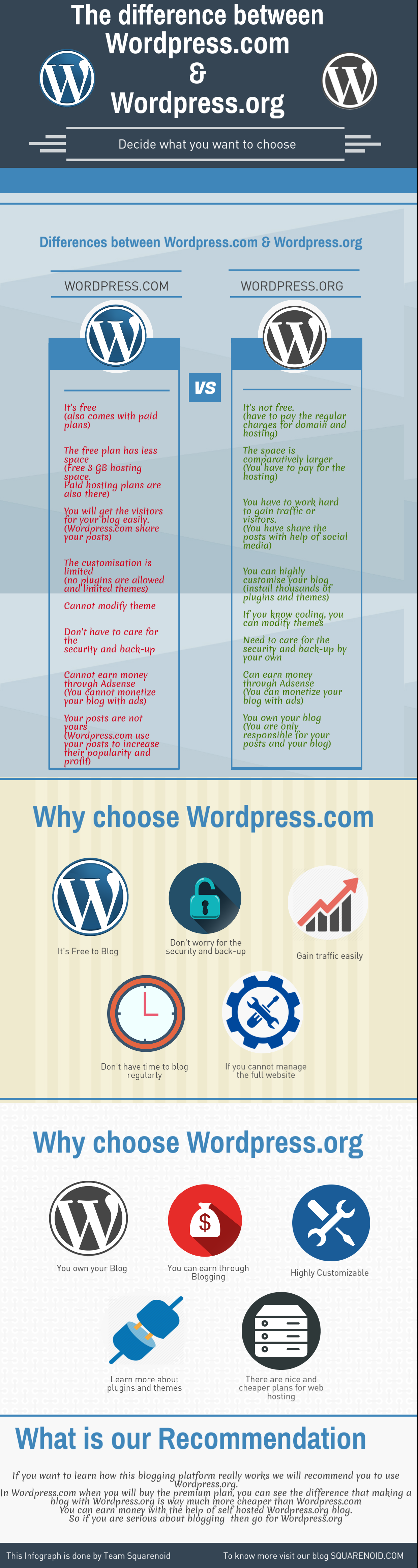 Yukarıdaki iki platform arasındaki farkı görebileceğiniz gibi. Hangisine gideceğinize kolayca karar verebilirsiniz.. Mevcut WordPresss.com platformunuza bağlı kalabilirsiniz, gereksinimleriniz nedeniyle. Ancak kendi kendine barındırılan bir WordPress.org, #1 En İyi Blog Platformu (#2 WordPress.com & #3 Blogspot blogu veya Blogger.com).
Yukarıdaki iki platform arasındaki farkı görebileceğiniz gibi. Hangisine gideceğinize kolayca karar verebilirsiniz.. Mevcut WordPresss.com platformunuza bağlı kalabilirsiniz, gereksinimleriniz nedeniyle. Ancak kendi kendine barındırılan bir WordPress.org, #1 En İyi Blog Platformu (#2 WordPress.com & #3 Blogspot blogu veya Blogger.com).
İçindekiler
neden hareket etmelisin?
Temalar
WordPress.com'dan WordPress.com'a aktarabilmenizin en önemli nedenlerinden biri, WordPress.org'da daha fazla temanın bulunmasıdır..
WordPress.com için temalarınız var, ancak bunlar ücretsiz aboneler için birkaç tane. Premium aboneler için, daha profesyonel temalar alacaklar. Ama bunun için, ödemek zorundalar $99 Premium abonelik için yıllık.
Ancak, kendi kendine barındırılan WordPress'te bir blogunuz olduğunda, nişinize göre yüzlerce ücretsiz tema alacaksınız.. Sonra kodu düzenleyebilirsiniz. dışında herhangi bir ek ücret ödemenize gerek yoktur. etki alanı ve barındırma.
listeledik Üst 20 temalar bize göre WordPress.org'unuz için, kontrol edebilirsin.
Eklentiler
WordPress.com blogunuza önceden yüklenmiş bazı eklentiler vardır.. Bu eklentiler WordPress.com'da yerleşiktir.. Daha fazla eklenti kurmak istiyorsanız premium plana abone olmalısınız.. Herhangi bir üçüncü taraf eklenti yükleyemezsiniz.
Binlerce ücretsiz eklenti alacaksınız ve herhangi bir ekstra ücret ödemeniz gerekmiyor. Kendi kendine barındırılan WordPress blogunuzda binlerce eklenti alacaksınız, ancak eklentilerin tüm kurulumundan siz sorumlusunuz. Bu yüzden sitenizde herhangi bir güvenlik açığı oluşturabilir. Yani, eklentileri akıllıca seçin. Eklentiler sadece kod satırlarıdır (yükleyebilirsin) basit WordPress web sitenizi güçlü bir bloga veya Online mağaza birçok işlevsellik ile.
Blog Üzerinde Kontrol
Blogunuzu WordPress.com'dan WordPress.org'a aktarmanızın ana nedeni, blogunuz üzerindeki kontroldür.. WordPress.com blogu durumunda, blogunuz üzerinde tam kontrole sahip değilsiniz. WordPress kontrolü ele geçirecek. Gönderinizi reklamları ve karları için kullanabilir. Aslında, blogunuzdan bu platformda para kazanamazsınız.
WordPress.org platformu durumunda, gelişmeden sorumlu olan tek kişi sensin, kontrol, ve blogun kazancı.
Yapabilirsin blogunuzdan para kazanın veya Google Adsense ile. Dikkat etmeniz gereken tek şey sitenizin güvenliği ve yedeğidir..
Blogunuzu taşımak istemeniz durumunda, ardından blogunuzu WordPress.com'dan WordPress.org'a taşımak için adım adım kılavuzu alacağınız gönderiyi takip edin.
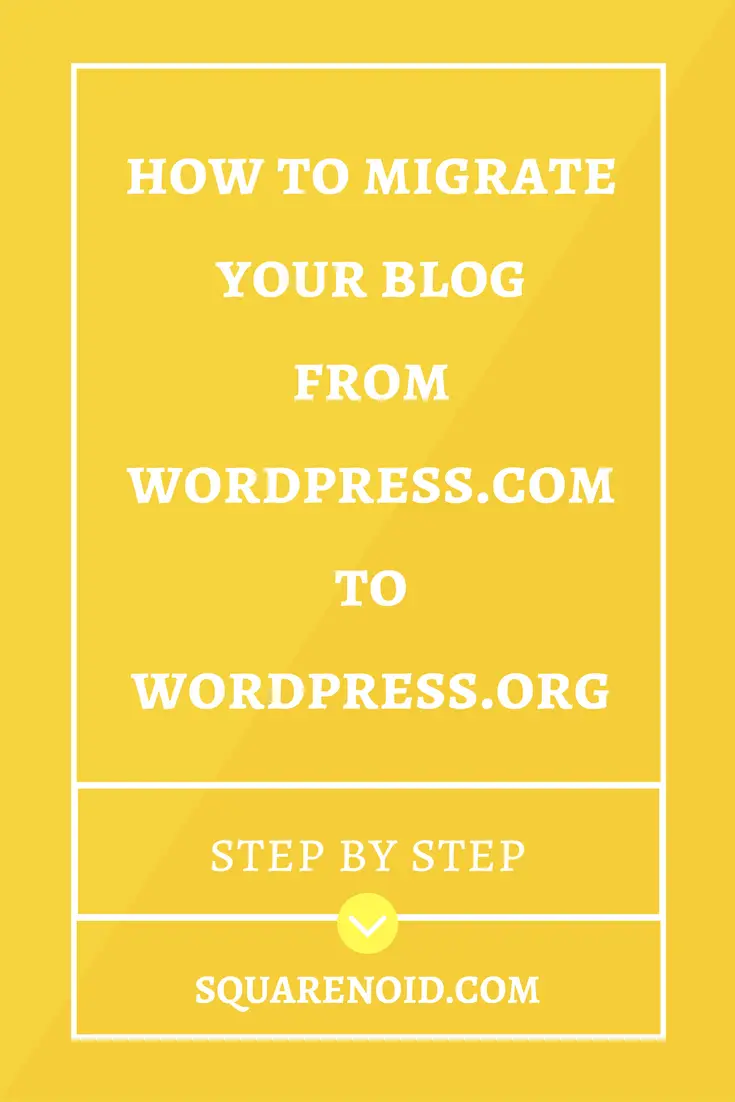
Bu süreçte neye ihtiyaç duydunuz??
Size öğreticiyi vermeden önce, Blogunuzun taşınması için sahip olmanız gerekenlerden bahsetmek istiyorum.. Blogunuzu taşımak için yapmanız gerekenlerin listesi aşağıdadır..
- WordPress.com Blogu
- WordPress.org kullanarak Kendi Kendine Barındırılan Bir Blog Oluşturun
- Bazı Eklentiler
WordPress.com Blogu
Henüz bir blogunuz yoksa, ve WordPress.com'da bir blog yapmak istiyorsunuz, o zaman bununla ilgili yazımızı kontrol edebilirsiniz buraya tıklayarak. WordPress.com'da bir blog oluşturmak ve çalıştırmak çok kolay. Bazı durumlarda blogunuzu yükseltmeniz gerekebilir, hangi ekstra dolar gerektirir, Çoğunuzun ödemek istemediğiniz.
Aşağıda WordPress.com'da Blog oluşturmaya ilişkin bir genel bakış sunuyorum.
- git WordPress.com
- Bir tema seç
- Alan adı seçin
- Barındırma planını seçin
- WordPress'e kaydolun
- Blogunuzu özelleştirin
- İlk gönderinizi oluşturun
- Gravatar'ı kurun
- Sen bittin!
WordPress.org kullanarak Kendi Kendine Barındırılan Bir Blog Oluşturun
atmanız gereken en önemli adım bu. Daha önce blogunuz WordPress.com'un kendisi tarafından barındırılıyordu. şimdi, WordPresss.org'u seçtiğinizde, için satın aldığınız alanda blogu barındırıyorsunuz. ağ sağlayıcısı.
Etki alanı ve barındırma hakkında daha fazla bilgi edinmek istiyorsanız, Oku bunu – Alan Adı ve Web Hosting Nedir??
adresindeki yazımızı inceleyebilirsiniz. WordPress.org'da Blog nasıl oluşturulur, bununla ilgili adım adım kılavuz var. Burada bir genel bakış sunuyorum veya eğitimin özetini söyleyebilirsiniz.
- Barındırma ve alan adı alın
- Hostinginize WordPress.org yükleyin.
- Blogunuzu kurun
- Blog yazmaya başla!
WordPress için En İyi Hosting hakkındaki yazımıza göz atabilirsiniz. – En İyi WordPress Barındırma Nasıl Seçilir?
Bazı Eklentiler
Bu eklentiyi yeni WordPress.org sitenize yüklemeniz gerekiyor. Eklentinin adı –
WordPress İthalatçısı – İndirilen XML dosyalarını kendi kendine barındırılan WordPress'inize yükleyen ana Eklentidir..
Kategorilerle Blogroll'u İçe Aktar – Kendi kendine barındırılan WordPress'inizde Blogroll'u Yükleme ve Güncelleme
Jet Paketi – Bu Eklentiye ihtiyacınız olan aboneleri blogunuzda koruyun
Dış Görüntüleri İçe Aktar – Kalan görüntüleri WordPress sitenize yükleyin. (tüm resimler yüklenemeyebilir)
Sitenizin Taşıma Adımları
- Verilerinizi WordPress.com sitesinden içe aktarma.
- Verileri WordPress.org sitenize aktarma.
- Aboneleri ve Diğer Şeyleri Aktarma.
- Siteniz Şimdi Hazır.
Verilerinizi WordPress.com sitesinden içe aktarma
- WordPress.com blogunuza gidin ve tıklayın Sitelerim, web sayfanızın sol üst köşesinde görünecek ve Ayarlar. Web sitenizin Ayarlar sayfası açılacaktır. Aşağı kaydırın ve şunu arayın: Site Araçları Bölüm. orada bulacaksın İhracat Seçenek. Üstüne tıkla.

- Bir pencere açılacak. Şimdi Tümünü Dışa Aktar düğmesine tıklamanız gerekiyor. Ardından tüm verileriniz PC'nize indirilecektir., bir XML dosya biçiminde. sabırlı olun biraz zaman alabilir.

- Şimdi ilk aşamayı tamamladınız.
Verilerinizi Kendi Kendine Barındırılan WordPress.org sitenize aktarma.
Yukarıda bahsettiğim gibi, kendi kendine barındırılan WordPress blogu veya sitesi oluşturmak için bu XML verilerini yüklemeniz gerekir. Siteyi oluşturduktan sonra aşağıda verilen talimatları izleyin.
- WordPress.org kontrol panelinize giriş yapın.
- Şimdi Araçlar bölümündeki İçe Aktar seçeneğine tıklamanız gerekiyor.
- Verilerinizi WordPress.org sitenize taşıyabileceğiniz platformları göreceksiniz..
WordPress bölümüne gidin ve Şimdi Kur'a tıklayın.

- Kurulum tamamlandıktan sonra, İçe Aktarıcıyı Çalıştır seçeneği görünecektir. Üstüne tıkla.
- XML dosyasını yüklemenizi isteyecek, WordPress.com sitesinden indirdiğiniz.
Dosyayı kaydettiğiniz yerden seçin ve ardından Dosya Yükle ve İçe Aktar simgesine tıklayın..

- Bir pencere görünecek, sizden kullanıcı tercihlerini ayarlamanızı isteyecek. Kullanıcıyı tercihinize göre atayabilirsiniz..
Tüm ekleri indir ve içe aktar seçeneğini işaretleyin. Gönder'e tıklayın

- 2. Aşamayı da tamamladınız.
Aboneleri ve Diğer Şeyleri Aktarma
Aboneleri transfer etmek için JetPack adlı bir eklenti yüklemeniz gerekir..
WordPress.com sitenizde bu eklenti zaten yüklü. Aboneleri yönetmek için JetPack'e kaydolmanız gerekir.. Kendi barındırdığınız sitenize JetPack eklentisini yükledikten sonra, WordPress.com sitenize kaydolurken kullandığınız e-posta adresiyle oturum açmanız gerekir Jetpack.
Aboneleri aktarmak için adım adım bir kılavuz – abone aktarma rehberi
Tüm görüntüleri içe aktarma
Bazen tüm görüntülerin aktarılamadığını görebilirsiniz., yani burada sorunu çözmek için bir eklenti kullanabilirsiniz. eklenti Dış Görüntüleri İçe Aktar.
Bu eklentiyi kurun ve etkinleştirin. Eklentiyi etkinleştirdikten sonra, medya seçeneğinde yeni bir seçeneğin görüneceğini göreceksiniz., Ekleri İçe Aktar. Ekleri İçe Aktar'a tıklayın.

Tüm Ekler seçeneğini seçin ve İçe Aktar düğmesine tıklayın. (Not: Tüm resimler yüklenirse, İçe Aktar düğmesi gösterilmez.) Artık tüm görüntüleri içe aktardınız.
Çok fazla resminiz varsa, daha sonra resimlerin yüklenmesi biraz zaman alabilir. hala, tüm resimlerinizin yüklenmesi gerekmez.
Blogroll'un Önemi ve Yeni Sitenizde Güncelleyin
WordPress sitesinde, dış bağlantıları ekleyebilirsiniz, tümü diğer web sitelerine bağlantı veren. Bu anlamda, bu web sitelerini kabul ediyorsun. Blog yazınıza herhangi bir harici link eklediğinizde, harici site ve siteniz bir şekilde bağlantılı olur. Sitenize link veren tüm siteler de burada listelenir.. Bu harici bağlantılar Blogroll tarafından korunur, OPML dosya formatına sahiptir
Bağlantıları korumak için WordPress Bağlantı Yöneticisini kullanıyordunuz. Yeni, kendi kendine barındırılan sitenizde blog listelerini hala korumanın bir yolu:. Bunun için, blogroll'u WordPress.org sitenize aktarmanız gerekir. Adımları takip et.
- Web tarayıcınızı açın ve yazın: site-adınız.wordpress.com/wp-links-opml.php. Enter tuşuna basın
- Tarayıcınızda bir sayfa açılacak. (Not: WordPress.com'unuzda harici bağlantılar veya Bağlantı Yöneticisi kullanmıyorsanız hiçbir şey açılmaz.)
- Sayfayı PC'nize kaydedin: CRTL + S.
- Eklentiyi indirin Kategorilerle Blogroll'u İçe Aktar ve wordpress.org sitenizde etkinleştirin
- Yüklemeden sonra, Gösterge Tablonuzun sol panelinde yeni bir seçenek görünecek. Seçenek: Bağlantılar.
- Bağlantılar seçeneğine gidin ve İçe Aktar'a tıklayın.

- Şimdi OPML dosyasını buraya yükleyin.
- Blogroll'unuzu güncellediniz.
WordPress.com'unuzda bir yönlendirme sayfası yapın
Blog yayınınızda web sitesini değiştirdiğinize dair bir ön reklam veya duyuru yapın ve yeni web sitesi URL'nizi paylaşın. Özel bir alan adınız varsa, bu adımı izlemeniz gerekmez. Özel bir alan adınız varsa ad sunucularını güncelleyebilirsiniz..
Ziyaretçinizin yeni WordPress.org sitenizi hala bilmediğini varsayalım.. Ziyaretçilerin onları kendi kendine barındırılan yeni web sitenize yönlendirmesini istiyorsunuz. Ardından WordPress Site Direct özelliğini kullanabilirsiniz..
WordPress.com, trafik çekmemeniz ve SEO'nuzu korumanız için size bir Site Doğrudan seçeneği sunar.. WordPress.com'unuzda Site Direct özelliğini ayarlamak için ödeme yapmanız gerekir. $13 yıl başına.
Bu URL'yi ziyaret edin -https://wordpress.com/domains/add/site-yönlendirme/wordpress-siteniz.wordpress.com
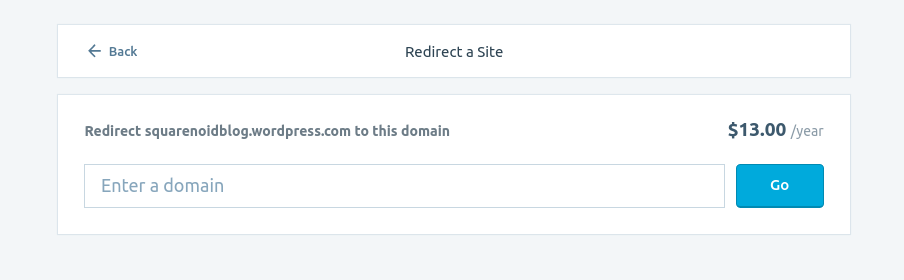
Kutuya yeni kendi kendine barındırılan WordPress site alanını ekleyin. Bu aynı zamanda geri bağlantıları korumanıza yardımcı olacaktır..
Sonuç
Şimdiye kadar tüm gönderileriniz, yeni WordPress sitenizdeki resimler ve bağlantılar güncellendi. Bu WordPress.org platformunda yeniyseniz, o zaman siteyi yönetmekte biraz zorluk çekebilirsin. Ana bölüm, verileri ve arka uç kısmı yönetmektir.. Ama merak etmeyin eklentiler yardımınız için orada.
Hangi araçları ve kaynakları kullandığımızı bilmek istiyorsanız, bu bağlantıya bağlantı verebilirsiniz. – En İyi Bloglama Araçları & Kaynaklar.
Bununla öğretici sona erer, Umarım şimdi blogunuzu WordPress.com'dan WordPress.org'a aktarmakta zorluk çekmezsiniz.. Bu makaleyle ilgili herhangi bir şüpheniz varsa, aşağıdaki yorum bölümünde bize bildirin. Ve bu kılavuz size gerçekten yardımcı olduysa, bu makaleyi sosyal medyada paylaşmayı ve düzenli Squarenoid güncellemelerini doğrudan E-posta gelen kutunuza almak için bültenimize abone olmayı unutmayın.. Keep visiting 🙂